Pantalla Gastos
En el presente artículo, te mostraremos el apartado de gastos ubicado en el módulo de compras, aqui podrás encontrar un breve recorrido de los diferentes iconos de la información alojada en esta pantalla.
- Botones
- Filtro de Búsqueda
- Lista de Gastos y Opciones Disponibles
Ubicamos el Modulo de Compras>Gastos
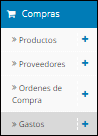
Al seleccionar esta alternativa, se tiene una pantalla como la siguiente:
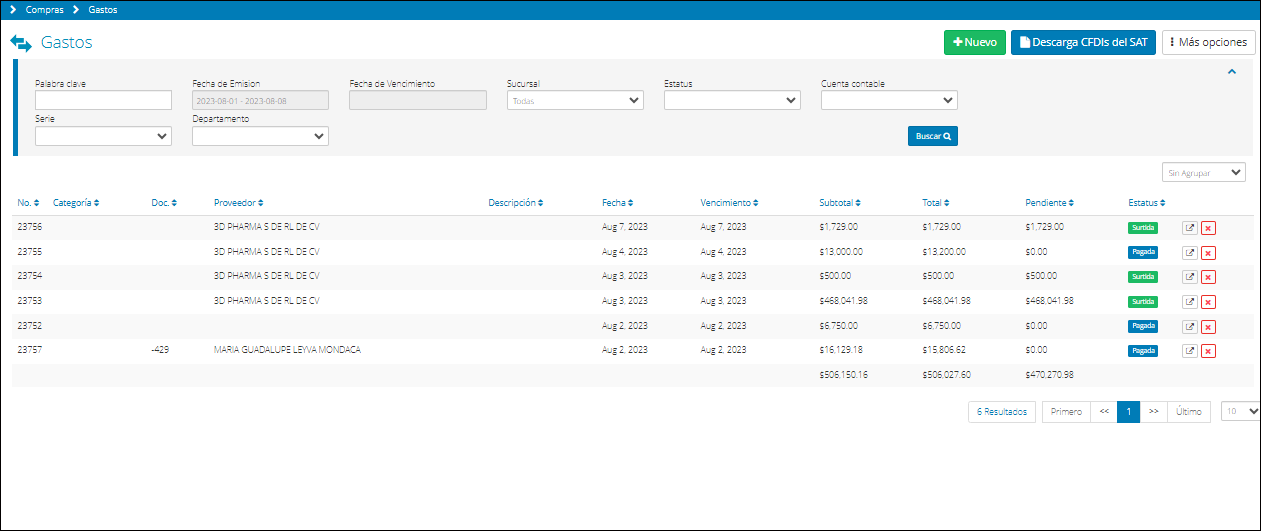
Botones de Navegación
 Importar documentos desde el SAT, para mas información aquí 👉 Importador de Gastos SAT
Importar documentos desde el SAT, para mas información aquí 👉 Importador de Gastos SAT

Exportar: Descarga un respaldo de los gastos registrados en el sistema. para mas información aquí 👉 Respaldo de Gastos (Exportar)
Exportar Detallado: Descarga un respaldo detallado de los gastos registrados en el sistema. para mas información aquí 👉 Respaldo de Gastos (Exportar)
Notas de crédito de Proveedor: Te muestra la pantalla de notas de crédito en donde se podrá agregar o exportar un respaldo de las mismas👉NC Proveedores
Ayuda: Botón para acceder en el menú de ayuda.
👉Filtro de Búsqueda
Se pueden realizar búsquedas específicas mediante la implementación del filtro de búsqueda. En la parte superior de la pantalla se encuentra sólo una casilla vacía:
- Palabra Clave: para escribir explícitamente una palabra de referencia que facilite la búsqueda de un gasto entre toda la lista de gastos.
- Fecha: Así mismo, es posible seleccionar entre un rango de fechas, entre la fecha de emisión del gastos y la fecha de vencimiento del mismo. Esta función permite simplificar el espectro de la búsqueda considerablemente.
Además, en la misma sección se encuentran cinco (5) listas desplegables, cuyas opciones secundarias se detallan a continuación:
- Sucursal: todas, sin asignar o matriz.
- Estatus: por aprobar, surtida, cancelada, pagada y aprobada.
- Cuenta contable: todas las cuentas contables disponibles en el sistema.
- Serie: todas las series previamente creadas en el sistema.
- Departamento: administración, comercial, compras, dirección, distribución, general, recursos humanos y sistemas.
Puedes utilizar el filtro de búsqueda llenando una o varias casillas de las mencionadas anteriormente. Luego, haz clic en el botón “Buscar”, en la esquina inferior derecha de la franja de búsqueda, tal como se refleja en la imagen a continuación:
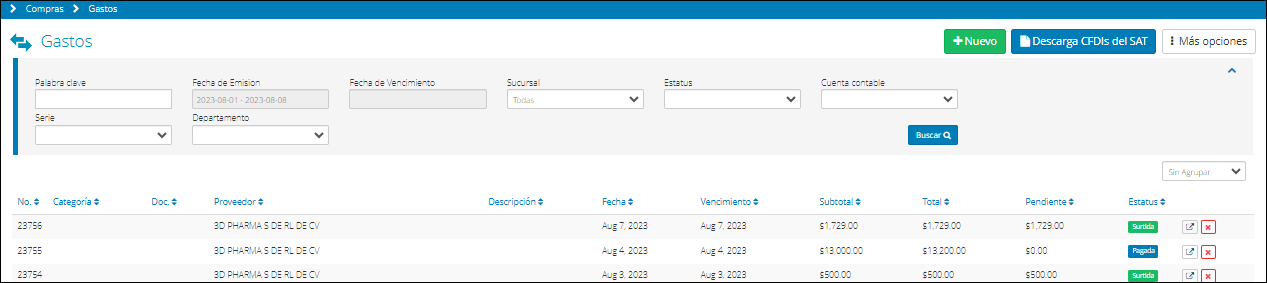 Al activar esta opción, se acciona el filtro según el criterio seleccionado previamente. Posteriormente, el programa arroja el/los resultado/s obtenido/s.
Al activar esta opción, se acciona el filtro según el criterio seleccionado previamente. Posteriormente, el programa arroja el/los resultado/s obtenido/s.
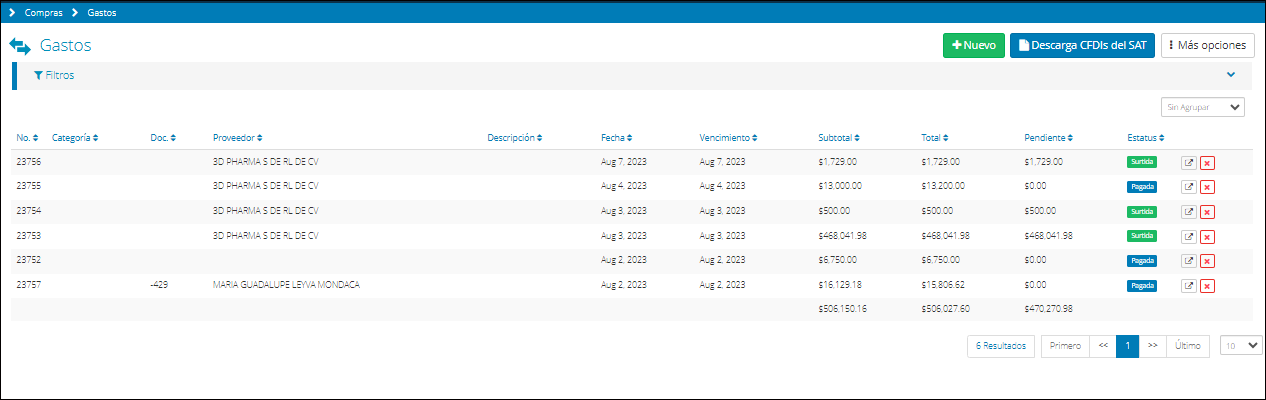 Si lo consideras pertinente, puedes ordenar el resultado de la búsqueda utilizando los botones de ordenamiento
Si lo consideras pertinente, puedes ordenar el resultado de la búsqueda utilizando los botones de ordenamiento  que están ubicados en la fila principal. Es importante destacar que esta función también está disponible en la pantalla principal de Gastos.
que están ubicados en la fila principal. Es importante destacar que esta función también está disponible en la pantalla principal de Gastos.
El orden seleccionado puede ser de mayor a menor o viceversa, según tu agrado. En la pantalla se verá reflejado un orden de aparición distinto, dependiendo de la selección que hagas sobre el triángulo inferior o superior, respectivamente.
👉Lista de Gastos y Opciones Disponibles
El listado principal de Gastos presenta las principales características de todos los gastos generados en el sistema hasta los momentos.
A continuación una muestra de la pantalla inicial del módulo:
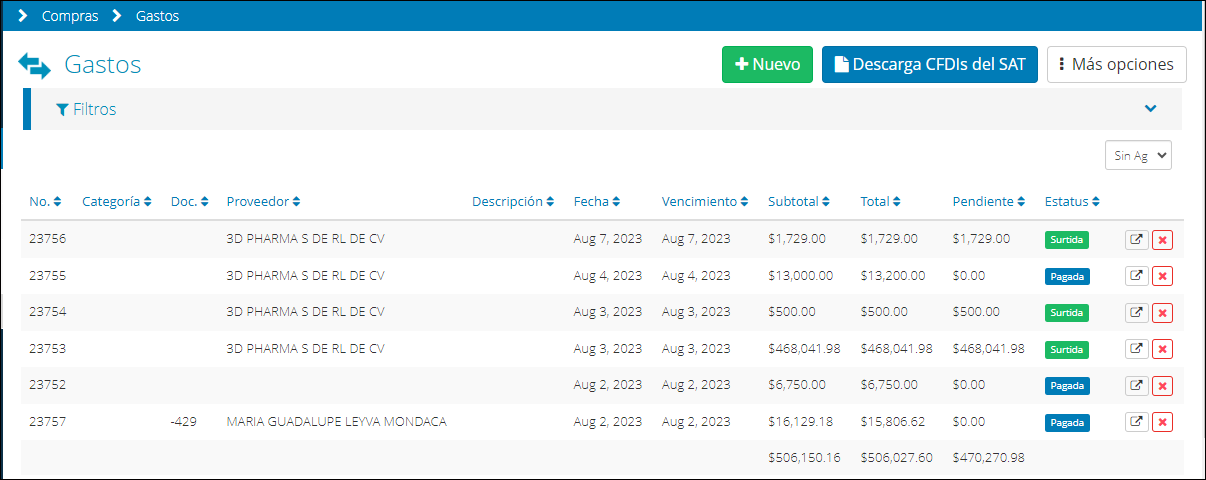 La pantalla cuenta con un listado de todos los gastos que han sido registrados en el sistema hasta la fecha. La información reseñada en cada columna es la siguiente:
La pantalla cuenta con un listado de todos los gastos que han sido registrados en el sistema hasta la fecha. La información reseñada en cada columna es la siguiente:
- Número: se refiere al correlativo generado automáticamente por Bind ERP para listar los gastos cargados en el sistema, según el orden de creación en el sistema.
- Categoría: se refiere a la categoría a la cual pertenece el Proveedor.
- Doc.: hace mención al número de factura o remisión específicamente.
- Proveedor: detalla el nombre del proveedor al cual se adjudicó el gasto.
- Descripción: indican los comentarios o notas al margen que se reflejan al cargar la factura o la remisión en el módulo.
- Fecha: presenta la fecha de creación del gasto.
- Vencimiento: indica la fecha de vencimiento del documento asociado al gasto. Esto varía dependiendo de los términos de pago de cada proveedor.
- Total: resume el monto total del gasto, incluyendo descuentos o cargos por Impuesto al Valor Agregado (IVA).
- Pendiente: refleja el monto que aún está pendiente por cruzar con alguna recepción de un bien o servicio.
- Estatus: especifica el estatus del pedido relacionado al gasto, que a su vez, puede ser Surtida, Cancelada, Aprobada o Pagada. A continuación una breve reseña de cada estatus posible en esta interfaz:
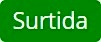 : Se trata de gastos cuyo bien o servicio asociado ha sido recibido en su totalidad.
: Se trata de gastos cuyo bien o servicio asociado ha sido recibido en su totalidad.
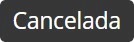 : Puede ser por un error en la emisión, o por que éste ha quedado sin efecto.
: Puede ser por un error en la emisión, o por que éste ha quedado sin efecto.
![]() : Se refiere a un gasto cuyo pedido relacionado se encuentra aprobado para su ejecución(en este estatus no se pueden aplicar un pago, debe cambiarse a Surtida).
: Se refiere a un gasto cuyo pedido relacionado se encuentra aprobado para su ejecución(en este estatus no se pueden aplicar un pago, debe cambiarse a Surtida).
![]() : Se trata de gastos aprobados y surtidos que ya han sido pagados en su totalidad.
: Se trata de gastos aprobados y surtidos que ya han sido pagados en su totalidad.
👉Además, se cuenta con las siguientes funciones de acceso:
![]() :Mediante esta funcionalidad, se podrá anular un gasto dentro del sistema. En el caso de que dicho gasto esté asociado a algún registro de pago, se tendrá que cancelar dicho pago y posteriormente cancelar el Gasto.
:Mediante esta funcionalidad, se podrá anular un gasto dentro del sistema. En el caso de que dicho gasto esté asociado a algún registro de pago, se tendrá que cancelar dicho pago y posteriormente cancelar el Gasto.
![]() : Esta opción visualiza, en una nueva pestaña del navegador web, los detalles del gasto.
: Esta opción visualiza, en una nueva pestaña del navegador web, los detalles del gasto.
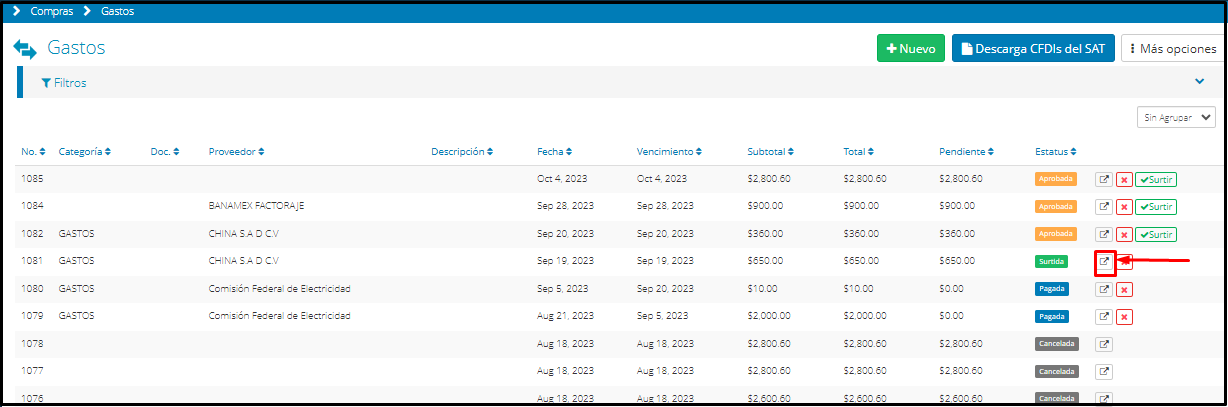
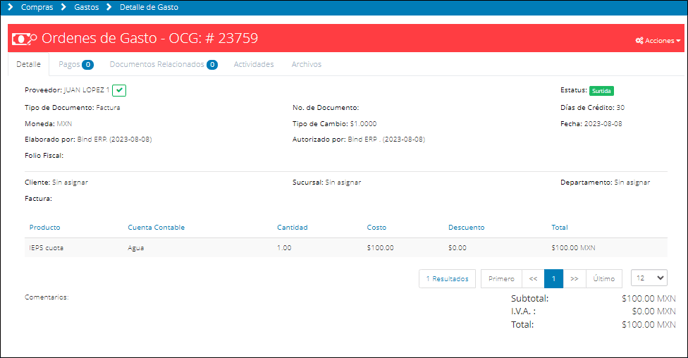

 Tu opinión es importante para nosotros. ¡Anímate a calificar y compartir tus impresiones!
Tu opinión es importante para nosotros. ¡Anímate a calificar y compartir tus impresiones! 

%20-%20Bind.png?width=100&height=75&name=Logo%20(color)%20-%20Bind.png)
 👉
👉